IPhone और iPad पर हेडफ़ोन सुरक्षा कैसे सक्षम या अक्षम करें
अनेक वस्तुओं का संग्रह / / November 06, 2023
आपका iPhone और iPad मीडिया उपभोग के लिए बेहतरीन उपकरण हैं। आप अपने हेडफ़ोन को अपने iPhone या iPad से कनेक्ट करके फ़िल्में देख सकते हैं या संगीत सुन सकते हैं। आप भी कर सकते हैं बैकग्राउंड ध्वनियाँ चालू करें जब आप अपना हेडफ़ोन प्लग इन कर रहे हों तो महत्वपूर्ण कार्यों पर ध्यान केंद्रित करें।

लंबे समय तक उच्च स्तर पर ऑडियो सुनने से सुनने में समस्या हो सकती है। इसीलिए Apple ने हेडफोन पर ऑडियो सुनते समय आपके कान को होने वाले नुकसान से बचाने के लिए हेडफोन सेफ्टी फीचर पेश किया। यह पोस्ट आपके iPhone और iPad पर हेडफ़ोन सुरक्षा को सक्षम या अक्षम करने का तरीका साझा करेगी।
हेडफ़ोन सुरक्षा क्या है?
WHO के दिशानिर्देशों के अनुसारवयस्कों को सलाह दी जाती है कि वे दिन में आठ घंटे तक 85 डेसिबल स्तर से अधिक ध्वनि न सुनें। दूसरी ओर, अंतर्राष्ट्रीय इलेक्ट्रोटेक्निकल आयोग अनुशंसा करता है उपयोगकर्ताओं को हर 20 घंटे में उच्च-मात्रा वाले ध्वनि आउटपुट स्तरों के बारे में सूचित किया जाएगा। यूजर्स की सुरक्षा को ध्यान में रखते हुए Apple ने iPhone और iPad यूजर्स के लिए हेडफोन सेफ्टी का फीचर पेश किया है।
सक्षम होने पर, हेडफ़ोन सुरक्षा सुविधा iPhone और iPad पर हेडफ़ोन का उपयोग करते समय उच्च वॉल्यूम स्तर का पता लगाने के बाद 'वॉल्यूम कम किया जाना चाहिए' बताते हुए अधिसूचना भेजती है। लंबे समय तक उच्च ध्वनि स्तर पर ऑडियो सुनने से सुनने में समस्या हो सकती है, ऐसा हो सकता है यदि वॉल्यूम अनुशंसित से अधिक हो तो आपको सचेत करने के लिए अपने डिवाइस पर हेडफ़ोन सुरक्षा अधिसूचनाएँ सक्षम करें स्तर. वह।
iPhone और iPad पर हेडफ़ोन सुरक्षा सक्षम करें
आपको अपने iPhone या iPad पर इस सुविधा को सक्षम करने के लिए हेल्थ ऐप का उपयोग करना होगा। संगीत और फिल्मों के अलावा, यदि आप लंबे सत्रों के लिए ऑडियोबुक सुनते हैं तो आप इस सुविधा को भी चालू कर सकते हैं। ऐसे।
आईफोन पर
स्टेप 1: अपने iPhone पर हेल्थ ऐप खोलें।

चरण दो: नीचे-दाएं कोने पर ब्राउज़ पर टैप करें और हियरिंग चुनें।

चरण 3: नीचे स्क्रॉल करें और हेडफ़ोन नोटिफिकेशन के नीचे सक्षम करें पर टैप करें।

चरण 4: एक बार जब आप दोनों विकल्पों को सक्षम कर लेते हैं, तो पुष्टि करने के लिए शीर्ष-दाएं कोने पर Done पर टैप करें।
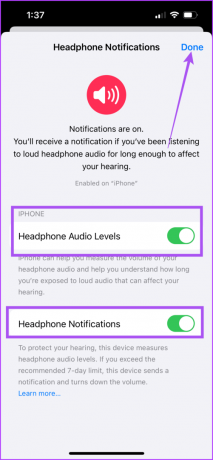
चरण 5: हेल्थ ऐप बंद करें और अपने iPhone पर सेटिंग्स खोलें।

चरण 6: साउंड एंड हैप्टिक्स चुनें और हेडफोन सेफ्टी पर टैप करें।
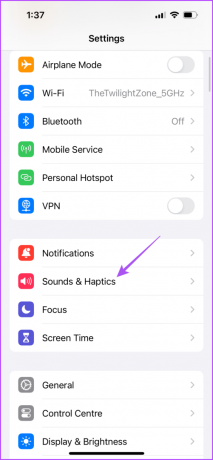
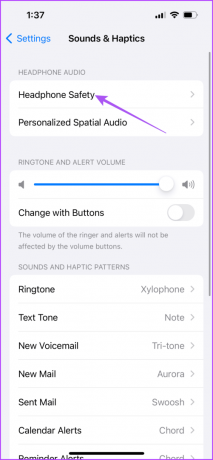
चरण 7: तेज़ आवाज़ कम करें के आगे टॉगल टैप करें।
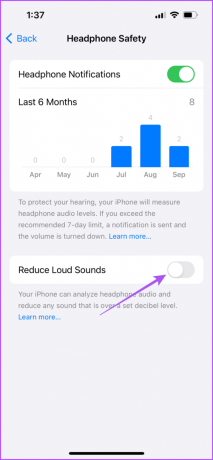
इससे आपका iPhone स्वचालित रूप से आपके iPhone पर तेज़ आवाज़ के स्तर का पता लगाएगा और उसे कम कर देगा।
सुविधा को सक्षम करने के बाद, आप नियंत्रण केंद्र में वॉल्यूम आइकन को लंबे समय तक दबाकर जांच सकते हैं कि ऑडियो स्तर उपयुक्त हैं या नहीं।


आईपैड पर
स्टेप 1: अपने आईपैड पर हेल्थ ऐप खोलें।

चरण दो: बाएँ मेनू से श्रवण का चयन करें।

चरण 3: नीचे स्क्रॉल करें और दाईं ओर हेडफ़ोन नोटिफिकेशन के नीचे सक्षम करें पर टैप करें।

चरण 4: एक बार जब आप दोनों विकल्पों को सक्षम कर लेते हैं, तो पुष्टि करने के लिए शीर्ष-दाएं कोने पर Done पर टैप करें।
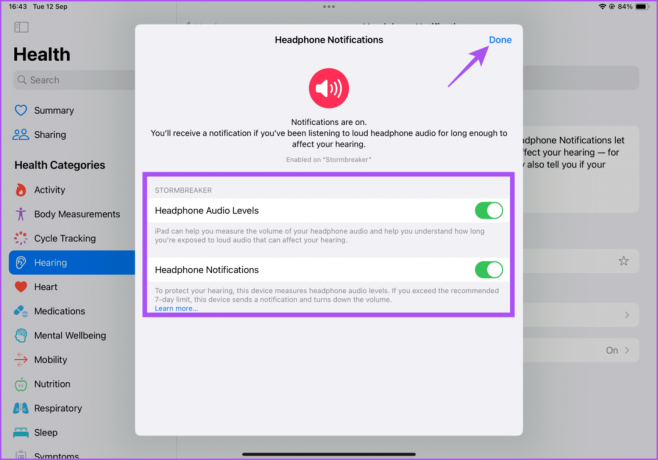
चरण 5: हेल्थ ऐप बंद करें और अपने आईपैड पर सेटिंग्स खोलें।

चरण 6: बाएँ मेनू से ध्वनि का चयन करें।

चरण 7: दाईं ओर हेडफ़ोन सुरक्षा चुनें.

चरण 8: तेज़ आवाज़ कम करें के आगे टॉगल टैप करें।

iPhone और iPad पर हेडफ़ोन सुरक्षा कैसे बंद करें
जब आप सुविधा सक्षम करते हैं, तो आपका iPhone और iPad आपके डिवाइस पर ऑडियो स्तरों को ट्रैक करना शुरू कर देता है। आप उन स्तरों पर ऑडियो सुनने में कितना समय बिताते हैं, इसके आधार पर आपका डिवाइस स्वचालित रूप से वॉल्यूम स्तर कम कर देता है। ऐसा करने के लिए आपको मैन्युअल रूप से वॉल्यूम बटन दबाने की ज़रूरत नहीं है। हालाँकि, यह सुविधा कुछ कट्टर संगीत प्रेमियों के लिए कष्टप्रद हो सकती है जो प्रत्येक बीट का आनंद लेना चाहते हैं और प्रत्येक संगीत नोट को अधिकतम स्तर पर महसूस करना चाहते हैं।
iPhone और iPad पर वॉल्यूम चेतावनी बंद करने का विकल्प भी है। नीचे बताए गए चरण दोनों प्लेटफ़ॉर्म के लिए समान हैं।
स्टेप 1: अपने iPhone या iPad पर हेल्थ ऐप खोलें।

चरण दो: नीचे-दाएं कोने पर ब्राउज़ पर टैप करें और हियरिंग चुनें।

चरण 3: नीचे तक स्क्रॉल करें और हेडफ़ोन नोटिफिकेशन चुनें।

चरण 4: सुविधा को अक्षम करने के लिए हेडफ़ोन ऑडियो लेवल के आगे स्थित टॉगल को टैप करें।
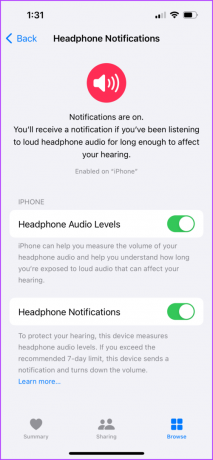
हेडफ़ोन सुरक्षा के लिए सर्वोत्तम समाधान काम नहीं कर रहे हैं
यदि सुविधा आपके iPhone या iPad पर काम करना बंद कर देती है, तो समस्या को ठीक करने के लिए यहां कुछ समस्या निवारण तरीके दिए गए हैं।
1. अपने iPhone या iPad को पुनरारंभ करें
कभी-कभी, कुछ सेटिंग्स धीरे-धीरे लागू होती हैं और आपको अपने डिवाइस को पुनरारंभ करने की आवश्यकता होती है। आप अपने iPhone या iPad को पुनरारंभ कर सकते हैं और जांच सकते हैं कि हेडफ़ोन सुरक्षा प्रारंभ ठीक से काम कर रही है या नहीं।
2. सभी सेटिंग्स को रीसेट
आप अपने iPhone या iPad की सभी सेटिंग्स रीसेट कर सकते हैं, जिससे समस्या ठीक हो जाएगी। आप चरणों का पालन करने के लिए हमारी पोस्ट देख सकते हैं अपने iPhone को रीसेट करना. ये चरण iPad उपयोगकर्ताओं पर भी लागू हैं।
3. सॉफ़्टवेयर संस्करण अद्यतन करें
आपके iPhone या iPad के वर्तमान सॉफ़्टवेयर संस्करण में कोई बग हो सकता है जो इस समस्या का कारण बन रहा है। आप iOS या iPad OS का नया सॉफ़्टवेयर अपडेट इंस्टॉल कर सकते हैं। अपडेट की जांच करने के चरण दोनों प्लेटफ़ॉर्म के लिए समान हैं।
स्टेप 1: अपने iPhone या iPad पर सेटिंग्स खोलें।

चरण दो: जनरल पर टैप करें और सॉफ्टवेयर अपडेट चुनें।

चरण 3: यदि कोई अपडेट उपलब्ध है, तो उसे डाउनलोड और इंस्टॉल करें।
एक बार इंस्टॉल हो जाने पर, अपने हेडफ़ोन को प्लग इन करें और जांचें कि क्या समस्या हल हो गई है।
तेज़ आवाज़ से सुरक्षित रहें
हेडफ़ोन सूचनाएं चालू करने से आपके कानों पर तेज़ ऑडियो के प्रभाव को कम करने में मदद मिल सकती है। यदि आप अपने iPhone स्पीकर के साथ समस्याओं का सामना करते हैं, खासकर कॉल के दौरान, हेडफ़ोन पर स्विच करना भी सहायक होता है। आप हमारी पोस्ट देख सकते हैं, जहां हम सुझाव देते हैं कॉल के दौरान काम न करने वाले iPhone स्पीकर के लिए सर्वोत्तम समाधान.
अंतिम बार 12 सितंबर, 2023 को अपडेट किया गया
उपरोक्त लेख में संबद्ध लिंक हो सकते हैं जो गाइडिंग टेक का समर्थन करने में सहायता करते हैं। हालाँकि, यह हमारी संपादकीय अखंडता को प्रभावित नहीं करता है। सामग्री निष्पक्ष और प्रामाणिक रहती है।

द्वारा लिखित
पौरुष आईओएस और मैक के इर्द-गिर्द घूमता है, जबकि उसका करीबी मुकाबला एंड्रॉइड और विंडोज से होता है। लेखक बनने से पहले, उन्होंने मिस्टर फ़ोन और डिजिट जैसे ब्रांडों के लिए वीडियो बनाए और कुछ समय तक कॉपीराइटर के रूप में काम किया। अपने खाली समय में, वह ऐप्पल टीवी और गूगल टीवी जैसे स्ट्रीमिंग प्लेटफॉर्म और उपकरणों के बारे में अपनी जिज्ञासा को शांत करते हैं। सप्ताहांत में, वह एक पूर्णकालिक सिनेप्रेमी है जो अपनी कभी न ख़त्म होने वाली वॉचलिस्ट को कम करने की कोशिश करता है, अक्सर इसे लंबा कर देता है।



